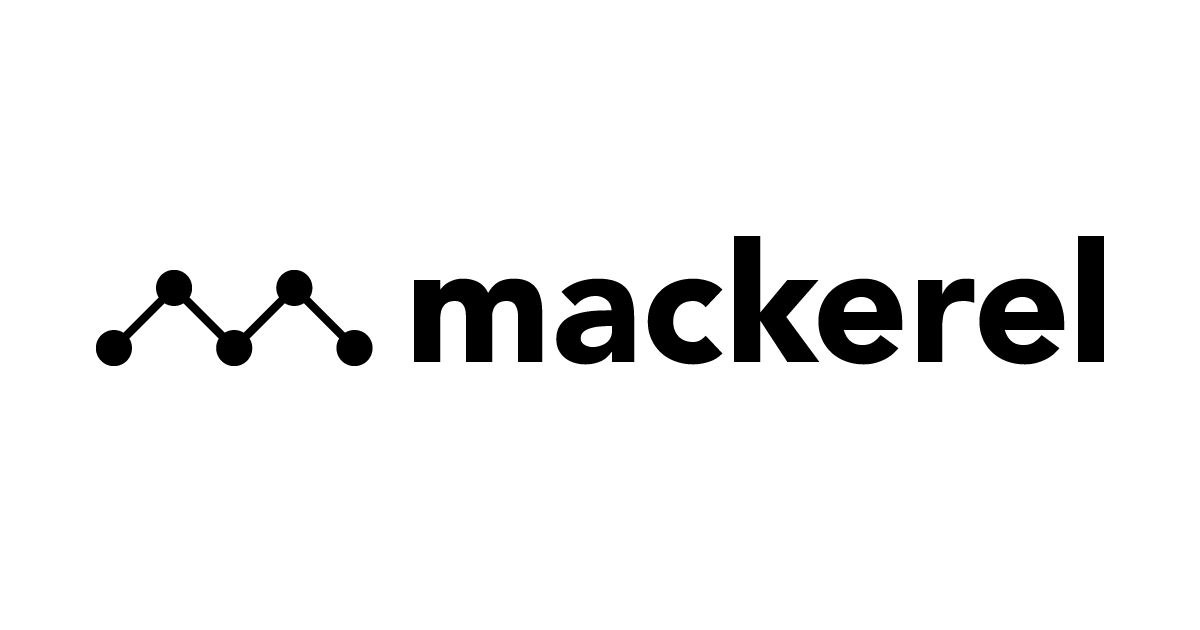
Mackerelエージェントをユーザーデータで導入する(Windows)
はじめに
こんにちは、川村です。
今回、MackerelエージェントをAutoScalling環境へ導入しました。
LinuxのAudoScalling環境への導入についてはこちらの記事に載っています。
今回はLinuxの記事と同様にゴールデンイメージの差し替えではなく、起動テンプレートのユーザーデータを設定することによりMackerelのインストールを実施しました。
処理の流れ
1.インストーラーを置いておくディレクトリの作成
$ mkdir PATH
2.インストーラーダウンロード
$ Invoke-WebRequest "https://mackerel.io/file/agent/msi/mackerel-agent-x64-latest.msi" -OutFile PATH\mackerel-agent-x64-latest.msi
3.Mackerelエージェントのインストール
書き込み権限のあるMackerelAPIキーを指定して、Mackerelをインストールします。
インストールすると、同時にMackerelのサービスが起動してきます。
$ msiexec /qn /i PATH\mackerel-agent-x64-latest.msi APIKEY="YOUR_API_KEY"
4.縮退時の自動退役の設定
デフォルトでは自動退役されないため、自動退役の設定を有効にする。
$ setx MACKEREL_AUTO_RETIREMENT 1 -m
MackerelでAWSインテグレーションを利用している場合は、自動退役を有効にするにチェックを入れる。
ユーザーデータに設定するスクリプト
<powershell> # Create directory mkdir PATH # Download Mackerel-agent installer Invoke-WebRequest "https://mackerel.io/file/agent/msi/mackerel-agent-x64-latest.msi" -OutFile PATH\mackerel-agent-x64-latest.msi # Install and Start Mackerel-agent msiexec /qn /i PATH\mackerel-agent-x64-latest.msi APIKEY="YOUR_API_KEY" # set 'AUTO_RETIREMENT=1' setx MACKEREL_AUTO_RETIREMENT 1 -m </powershell>
さいごに
今回は実施しませんでしたが、Mackerelの設定を変更したい時は、Mackerelのサービス停止→設定値変更→サービス起動を追加する必要があると思います。









